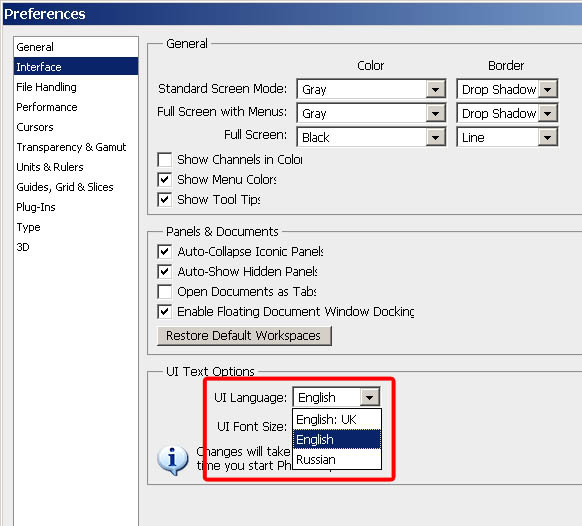Изменение языковых настроек для приложений Creative Cloud
Руководство пользователя Отмена
Поиск
Последнее обновление Sep 01, 2022 05:30:52 PM GMT
- Руководство пользователя Creative Cloud
- Введение в Creative Cloud!
- Часто задаваемые вопросы | Creative Cloud
- Системные требования Creative Cloud
- Загрузка, установка, настройка и обновление
- Загрузка приложений Creative Cloud
- Как открывать приложения Creative Cloud
- Рабочая среда «Начальная»
- Обновление приложений Creative Cloud
- Изменение языка в приложениях Creative Cloud
- Удаление приложения Creative Cloud для настольных ПК
- Удаление приложений Creative Cloud
- Управление учетной записью
- Переход с пробной версии на платную подписку Creative Cloud
- Сброс пароля Adobe
- Изменение плана Adobe
- Обновление данных кредитной карты и адреса для выставления счета
- Просмотр, загрузка или отправка счета Adobe по электронной почте
- Устранение неполадок при неудачном или пропущенном платеже
- Отмена пробной версии Adobe или подписки
- Переход с пробной версии на платную подписку Creative Cloud
- Сервисы Creative
- Использование Adobe Stock в приложениях Creative Cloud
- Использование шрифтов Adobe Fonts в приложениях Creative Cloud
- Сервис Creative Cloud Market больше недоступен
- Совместная работа и услуги хранения
- Что такое облачные документы
- Облачные документы | Часто задаваемые вопросы
- Создание облачных документов или конвертация файлов в облачные документы
- Настройка облачных документов для использования в автономном режиме
- Возврат к более ранней версии облачного документа
- Публикация работ для комментирования
- Почему я не вижу свои облачные документы в автономном режиме?
- Библиотеки Creative Cloud Libraries
- Совместная работа с папками и библиотеками в Creative Cloud Libraries
- Часто задаваемые вопросы о совместной работе
- Синхронизация файлов с помощью облачного хранилища
- Узнайте, сколько у вас осталось места в облачном хранилище.

- Настройка параметров синхронизации
- Приложения Creative Cloud для мобильных устройств
- Часто задаваемые вопросы | Мобильные приложения
- Adobe Creative Cloud для мобильных устройств
- Организация и рабочие группы
- Обучение и поддержка для корпоративных клиентов
- Обучение и поддержка для рабочих групп
- Краткое практическое руководство для участников рабочей группы
Узнайте, как изменить язык по умолчанию для установки приложений Creative Cloud. После любой установки вы можете выполнить удаление или переустановку.
Вы можете изменить язык по умолчанию для будущих установок приложений Creative Cloud. Вам нужно переустановить все свои приложения, чтобы воспользоваться этим изменением.
Откройте приложение Creative Cloud для настольных ПК. (Нажмите на значок на панели задач Windows или в строке меню macOS.)
Нажмите на значок «Учетная запись» в правом верхнем углу и выберите Установки.
Установки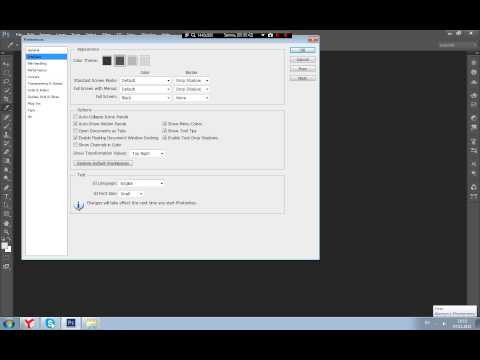
Ваш экран выглядит по-другому? См. инструкции для ранних версий приложения Creative Cloud для настольных ПК.
Выберите Приложения на боковой панели.
Выберите язык из списка Стандартный язык установки.
Нажмите Готово, чтобы изменения вступили в силу.
Все приложения, загруженные после внесения этого изменения, будут устанавливаться с использованием нового языка.
Чтобы применить изменения языка к уже установленному на компьютере приложению, удалите и повторно установите приложение.
Все еще не видите приложения на выбранном вами языке? Измените языковые настройки macOS или Windows в соответствии с вашим регионом.
Связанные материалы
- Загрузка приложений Creative Cloud
- Удаление приложений Creative Cloud
- Обмен продукта на версию для другой платформы или версию на другом языке
Вход в учетную запись
Войти
Управление учетной записью
Как поменять интерфейс Photoshop на русский
Можно ли поменять язык в фотошопе?
Для этого необходимо зайти в Фотошоп и одновременно нажать “Ctrl+K” и выбрать вторую вкладку сверху, после чего открыть предпоследнее выпадающее меню.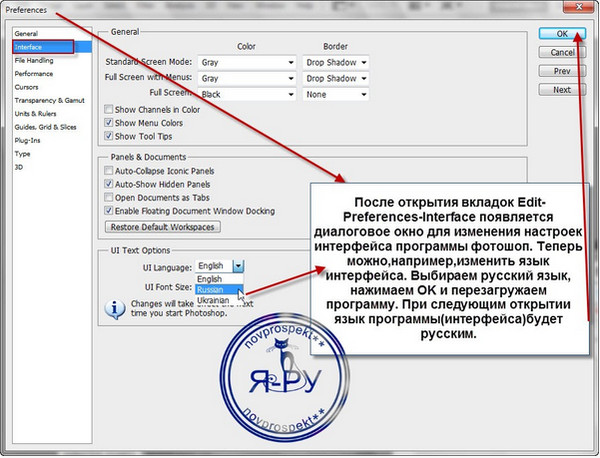 В случае если в выпадающем меню нет нужного языка, как на картинке. (Мне нужен английский, а у меня только русский), необходимо скачать локализацию в Photoshop CS5.
В случае если в выпадающем меню нет нужного языка, как на картинке. (Мне нужен английский, а у меня только русский), необходимо скачать локализацию в Photoshop CS5.
Как поменять язык в фотошопе cs6 на русский?
1. В открытом редакторе нажмите сочетание клавиш Ctrl+K и перейдите на вкладку Interface, как на иллюстрации ниже. 2. В нижней части вкладки Interface вы увидите крохотный раздел под названием Text, где вам и нужно будет выбрать язык из списка, как показано на рисунке ниже.
Как поменять язык в фотошопе лайтрум?
Выберите на верхней панели «Edit» («Правка») и в появившемся меню нажмите на «Preferences» («Предпочтения»). 2. В появившемся окне перейдите на вкладку «General» («Основные»). В самом верху вкладки найдите «Language» («Язык») и выберите из выпадающего списка нужный вам.
Как сменить язык в фотошопе 2020?
Как поменять язык на русский в Фотошопе
Для этого откройте Adobe Photoshop и на главной верхней панели меню кликните на вкладку Edit. В появившемся меню найдите пункт Preferences -> Interface. Откроется окно, в котором вам нужно найти пункт Text. В нем выберите Russian language.
В появившемся меню найдите пункт Preferences -> Interface. Откроется окно, в котором вам нужно найти пункт Text. В нем выберите Russian language.
Как поменять язык в Иллюстраторе 2020?
В левом нижнем углу нажмите на значок Windows, а затем нажмите на кнопку Settings (выглядит как шестеренка) Найдите раздел Time & Language и нажмите на него Выберите закладку Language. В разделе Windows display language выберите в выпадающем меню Русский язык.
Как изменить язык в Google Chrome?
Как изменить язык
- В правом нижнем углу экрана нажмите на время.
- Откройте настройки Дополнительные.
- В разделе «Языки и ввод» выберите Язык.
- Найдите язык, который хотите использовать.
- Если подходящего варианта нет, нажмите Добавить языки, выберите нужный язык и нажмите Добавить.

- Нажмите на значок с тремя точками рядом с выбранным языком.
Как изменить язык в любой игре?
Для этого откройте библиотеку, найдите нужную игру, щелкните по значку-многоточию и выберите «Управление файлами» > «Настроить…» > «Установка». Там вы сможете сменить язык. Если вместо этого вы видите «Можно изменить только в игре», значит, язык можно сменить только в настройках игры.
Как сменить язык в Hoi 4?
Если у вас Steam-версия: Правой кнопкой мыши по игре в игровой библиотеке, Свойства-> Язык -> Английский/Русский/И т.
Как поменять язык интерфейса в Adobe?
Изменить язык Adobe Reader по умолчанию
Откройте Adobe Reader и нажмите Редактировать (Edit) > Установки (Preferences) > Международный (International). Рядом с вкладкой Язык приложения (Application Language) поставьте галочку Выбрать при запуске (Choose at Startup):
Изменение языковых настроек приложений Creative Cloud
Руководство пользователя Отмена
Поиск
Последнее обновление:
27 июля 2022 г. 09:38:06 GMT
09:38:06 GMT
- Руководство пользователя Creative Cloud
- Знакомство с Creative Cloud
- Общие вопросы | Креативное облако
- Системные требования Creative Cloud
- Загрузка, установка, настройка и обновление
- Загрузка приложений Creative Cloud
- Откройте приложения Creative Cloud
- Запустить рабочее пространство
- Обновление приложений Creative Cloud
- Измените язык приложений Creative Cloud
- Удаление приложения Creative Cloud для настольных ПК
- Удаление или удаление приложений Creative Cloud
- Управление учетной записью
- Преобразование пробной версии Creative Cloud в платную подписку
- Сброс пароля Adobe
- Измените план Adobe
- Обновление кредитной карты и платежного адреса
- Просмотр, загрузка или отправка по электронной почте счета Adobe
- Исправление неудачного или пропущенного платежа
- Отмена пробной версии Adobe или подписки
- Преобразование пробной версии Creative Cloud в платную подписку
- Креативные услуги
- Использование Adobe Stock в приложениях Creative Cloud
- Использование шрифтов Adobe в приложениях Creative Cloud
- Creative Cloud Market больше не доступен
- Услуги совместной работы и хранения
- Что такое облачные документы
- Облачные документы | Общие вопросы
- Создание или преобразование файлов в облачные документы
- Настройте облачные документы для использования в автономном режиме
- Возврат к более ранней версии облачного документа
- Поделитесь своей работой для комментариев
- Почему я не вижу свои облачные документы в автономном режиме?
- Библиотеки Creative Cloud
- Совместная работа над библиотеками и папками Creative Cloud
- Часто задаваемые вопросы о сотрудничестве
- Синхронизируйте файлы с помощью облачного хранилища
- Узнайте, сколько у вас облачного хранилища
- Установить параметры синхронизации
- Мобильные приложения Creative Cloud
- Общие вопросы | Мобильные приложения
- Adobe Creative Cloud для мобильных устройств
- Enterprise и Teams
- Enterprise Learning & Support
- Команды учатся и поддерживают
- Краткое руководство для членов команды
Узнайте, как изменить язык по умолчанию для установки приложений Creative Cloud.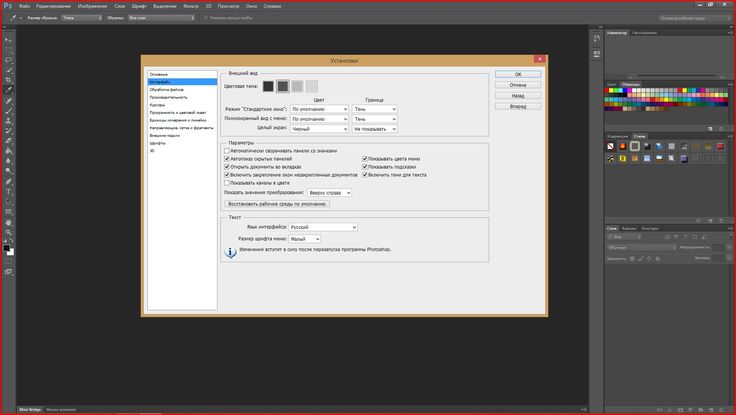 После установки вы можете удалить и переустановить любые существующие установки.
После установки вы можете удалить и переустановить любые существующие установки.
Вы можете изменить язык по умолчанию для будущих установок приложений Creative Cloud. Вам необходимо переустановить все существующие приложения, чтобы воспользоваться этим изменением.
Откройте приложение Creative Cloud для настольных ПК. (Выберите значок на панели задач Windows или в строке меню macOS.)
Выберите значок «Учетная запись» в правом верхнем углу, а затем выберите
НастройкиВаш экран выглядит иначе? См. инструкции для более ранней версии приложения Creative Cloud для настольных ПК.
Выберите Приложения на боковой панели.
Выберите язык из списка Язык установки по умолчанию .
Выберите Готово , чтобы применить изменения.
Все приложения, которые вы загружаете после внесения этого изменения, устанавливаются на новом языке.
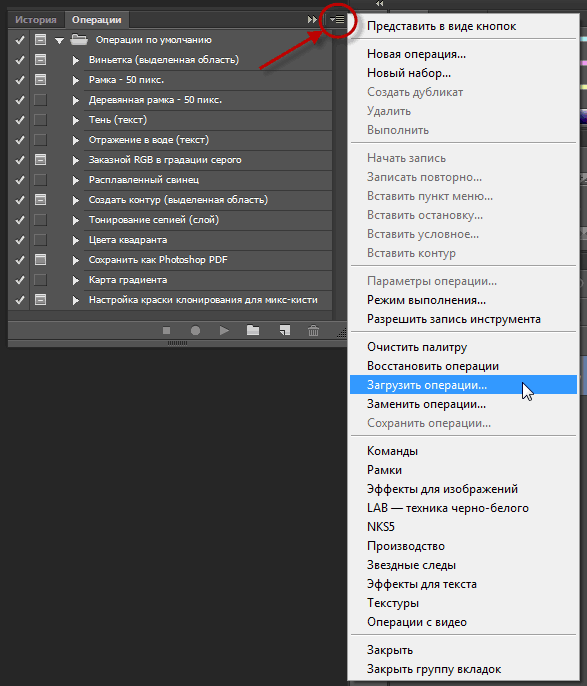
Чтобы применить изменение языка к приложению, уже установленному на вашем компьютере, удалите и переустановите приложение.
Все еще не видите свои приложения на выбранном вами языке? Измените языковые настройки macOS или Windows в соответствии с вашим регионом.
Еще
- Загрузите приложения Creative Cloud
- Удаление или удаление приложений Creative Cloud
- Обмен продукта на другой язык или версию платформы
Войдите в свою учетную запись
Войти
Управление учетной записью
Как переключиться на русский язык в Photoshop. Как поставить русский язык в фотошопе cc
Если вам нужно создать какой-то графический элемент для вашего сайта, то рекомендую использовать Photoshop. Если вам нужно обработать фото своей второй половинки (например), то советую делать это через фотошоп.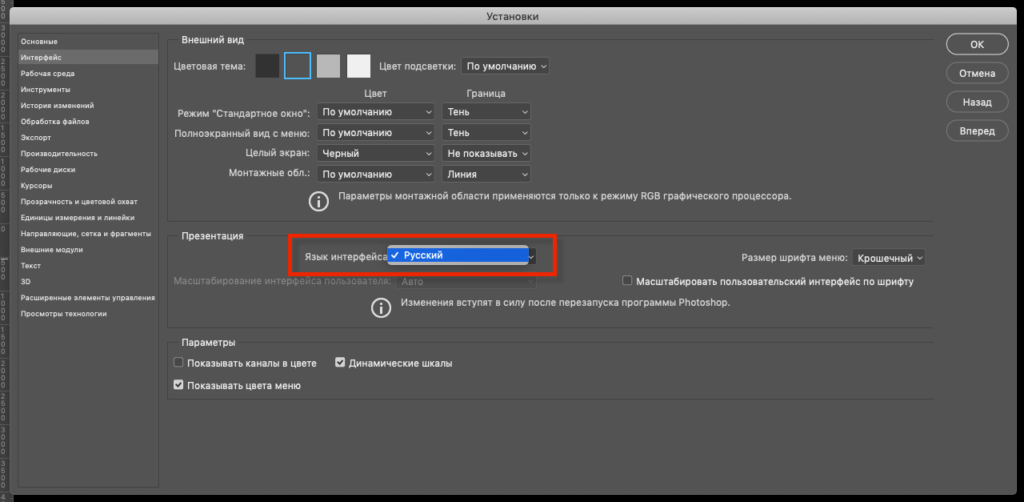
Что такое Фотошоп? Это графический редактор с огромным количеством возможностей. То же, что Paint, только возможностей больше. С вами Андрей Зенков и блог Start Luck! Сегодня я расскажу вам, как сделать фотошоп на русском языке.
PS (Photoshop) производится американской компанией, поэтому стандартным языком является английский. Некоторым новичкам сложно ориентироваться в англоязычном интерфейсе. в рунете сделаны на русском языке, поэтому поиск некоторых инструментов становится настоящим испытанием. для создания красивых работ советую использовать русифицированный софт.
Сменить язык внутри Photoshop
Некоторые установленные программы уже включают интерфейс на русском языке, но он не активирован. Переключиться на нужную версию легко, нужно всего лишь сделать несколько кликов и все будет готово.
Сначала запустите программу и дождитесь загрузки. На верхней панели управления (ее можно определить по словам File, Edit, Image и т. д.) нажмите на вкладку «Edit».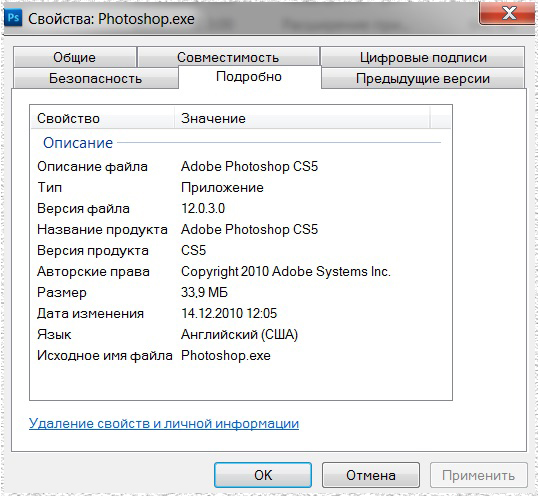 В открывшейся таблице выберите пункт «Предпочтения». Появится окно, где вас интересует раздел Интерфейс. Здесь в самом низу находится текстовый блок.
В открывшейся таблице выберите пункт «Предпочтения». Появится окно, где вас интересует раздел Интерфейс. Здесь в самом низу находится текстовый блок.
Откройте список напротив строки UI Language (нажмите на маленькую стрелочку рядом со словом «English»). Это отобразит список доступных языковых пакетов. Если есть русский язык, наведите на него курсор и нажмите левую кнопку мыши. Если нет, то читайте дальше.
Чтобы изменения интерфейса вступили в силу, необходимо перезапустить Photoshop. Если вы до этого, сохраните все изменения перед закрытием, чтобы потом не пришлось начинать работу с самого начала.
Если нет русского языка, вам подойдет следующий способ (который намного проще) или банальная загрузка инсталляционного пакета с русским языком и переустановка программы. Затем вы можете изменить язык, как я описал выше.
В Интернете много бесплатных версий программ на русском языке. Не рекомендую использовать такие варианты, так как в пиратских вариантах может быть предустановлено стороннее ПО, которое может навредить компьютеру. Лучше заплатить один раз за лицензионную версию и улучшить свои дизайнерские навыки.
Лучше заплатить один раз за лицензионную версию и улучшить свои дизайнерские навыки.
Скачать и установить руссификатор
Третий и, на мой взгляд, самый непрактичный способ. Почему непрактично? Дело в том, что взломщики весят немного, пользователи скачивают их напрямую с различных сайтов. Плохие веб-мастера пользуются неопытностью пользователей, вводя файлы . Конечно, если вы воспользуетесь рекомендациями из предыдущего раздела, а также не забудете включить, то проблем у вас не возникнет.
Первым шагом в этом методе является поиск трещины. Ищите либо сами, следуя моему совету из предыдущего пункта, либо воспользуйтесь моим предложением: для Adobe CC Photoshop CS6 —
Для завершения установки нажмите на кнопку «Далее» и дождитесь ее завершения.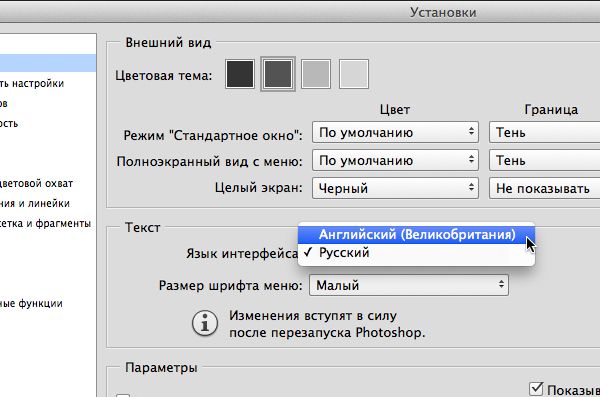 Утилита сама найдет нужную папку и скачает пакет. Чтобы переключить язык, зайдите в PS и измените его, как описано в первом способе.
Утилита сама найдет нужную папку и скачает пакет. Чтобы переключить язык, зайдите в PS и измените его, как описано в первом способе.
Вообще, что касается использования русской версии, то советую работать с ней только первое время, пока вы изучаете азы. Дело в том, что продвинутые онлайн-уроки ориентированы на англоязычную аудиторию.
Их изучение позволит вам узнать много нового и интересного, вы научитесь выполнять работы любой сложности. Вы не сможете проходить занятия с русским интерфейсом, будете путаться в функциях и инструментах, поэтому не сможете работать с авторскими эффектами.
Здесь мое время подходит к концу. Сегодня я рассказал вам, как изменить язык интерфейса в фотошопе. Если вы хотите стать настоящим мастером, рекомендую пройти курс « Фотошоп с нуля в формате видео 3.0″ », который ведет Зинаида Лукьянова. Вы научитесь создавать красивые эффекты, рисовать уникальные объекты и многое другое.
Надеюсь, что моя сегодняшняя статья помогла вам решить еще одну задачу. блог, чтобы быть в курсе новых публикаций на самые интересные и актуальные темы!
блог, чтобы быть в курсе новых публикаций на самые интересные и актуальные темы!
С вами был Андрей Зенков, я прощаюсь с вами на сегодня, до скорой встречи!
Многие слышали о программном обеспечении для редактирования фотографий Photoshop CS6. Этот инструмент предлагает просто огромные возможности как для профессионалов, так и для любителей. Но если человек, давно знакомый с этой программой, может легко работать с английским языком интерфейса, то новичку будет сложно, даже несмотря на возможное хорошее знание английского, во всем этом разобраться. Предлагаем вашему вниманию простой и эффективный способ изменить язык интерфейса в Photoshop CS6 с английского на русский.
Прохождение- Скачать архив с кряком можно по этой ссылке.
- Распакуйте содержимое архива в любое место на жестком диске.
- Откройте содержимое разархивированной папки и запустите файл AddLang_for_Photoshop_CS6.exe .
- Во время установки программа установки предложит вам выбрать языки для установки.
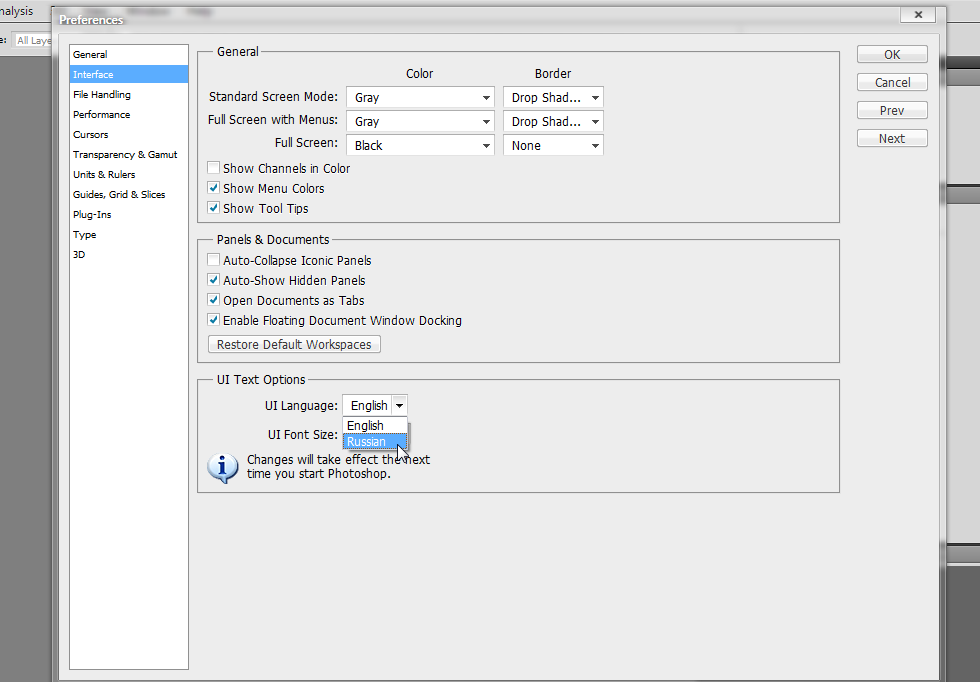 Установите флажки для тех, которые вы хотите установить. Нажмите Далее .
Установите флажки для тех, которые вы хотите установить. Нажмите Далее .
- После завершения установки языкового пакета запустите Photoshop CS6. Нажмите комбинацию клавиш на клавиатуре Ctrl+K , выберите из списка слева Интерфейс , затем внизу в разделе Текст в поле UI Language измените язык на нужный.
Готов. Теперь используемый вами Photoshop CS6 изменит язык интерфейса на тот, который вы выбрали.
Абсолютно просто, но так ли это необходимо? Есть два весомых аргумента против русификации. Первый аргумент заключается в том, что Adobe по известным только ей одной причинам до сих пор не выпустила ни одного официального русскоязычного релиза. Все взломщики, которые можно найти в сети, являются неофициальными, хотя и легальными. Казалось бы, не большая проблема, но только файл русификации, скачанный с одного сайта, может настолько отличаться от аналогичного файла, созданного другим переводчиком, что не всегда получится правильно понять, какая именно команда программы имелась в виду под этой или тот перевод.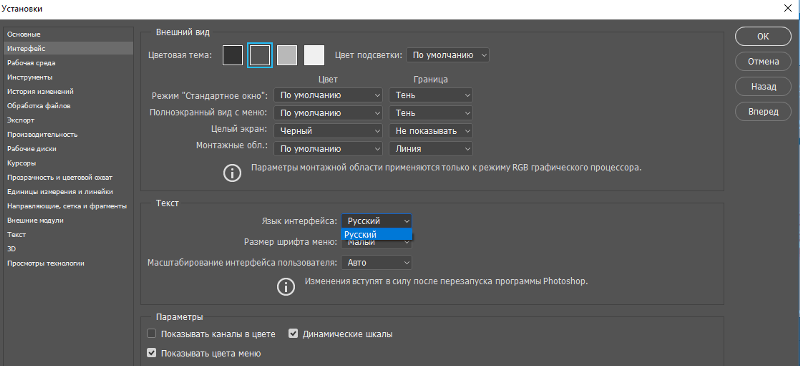 Часто бывает так, что ваша версия фотошопа абсолютно не совпадает с версией человека, выпустившего урок по программе, и вы замораживаете урок, не зная, что делать дальше. Более того, большинство дополнений и плагинов вообще не имеют русского перевода, а с английским все равно придется разбираться рано или придется.
Часто бывает так, что ваша версия фотошопа абсолютно не совпадает с версией человека, выпустившего урок по программе, и вы замораживаете урок, не зная, что делать дальше. Более того, большинство дополнений и плагинов вообще не имеют русского перевода, а с английским все равно придется разбираться рано или придется.
Вот почему 90% всех руководств и уроков, продаваемых и размещенных в Интернете, основаны на английском языке. Если в вашем фотошопе будет только русский язык, то вам придется либо вернуть английский интерфейс, либо работать над каждым уроком со словарем, что потребует дополнительного времени и сил. Отсутствие или, скажем так, очень малое количество туториалов, направленных на русификацию Photoshop, — второй весомый аргумент против русификации.
Но если вам все же нужна русскоязычная версия программы, то выход есть. Этого просто не может быть. Во-первых, вы можете приобрести уже русифицированную версию, которая при установке даст вам возможность выбора нужного вам языка.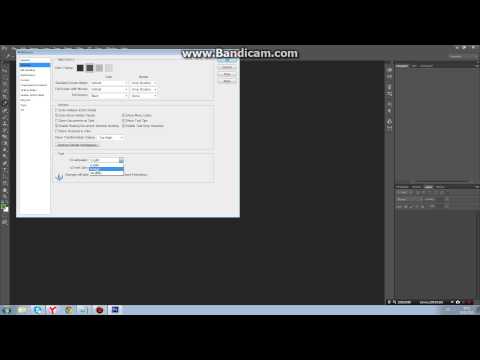 Во-вторых, скачать кряк можно с какого-нибудь сайта, лучше использовать проверенные сайты, те, владельцы которых не предложат вам троянского коня или еще какую пакость под видом кряка. Один из надежных сайтов — http://www.photoshop-master.ru , русификатор можно скачать у них по ссылке http://www.photoshop-master.ru/faq.php . Файл русификации после установки будет находиться по адресу примерно такого вида C:\Program Files\Adobe\Adobe Photoshop CS3\Required. После установки кряка вам нужно будет зайти в раздел меню Edit — Prferencec — Interface и в разделе «Change language» выбрать русский пак. В сети вам могут посоветовать просто удалить англоязычный пакет из папки Required, и язык в интерфейсе изменится сам собой. Это плохой совет, и ему не следует следовать. Этот файл рано или поздно пригодится, ведь, как было сказано выше, практически все в сети основано на англоязычной версии программы. И всегда проще переключить уже имеющийся язык в настройках программы, чем снова искать нужный пак в сети.
Во-вторых, скачать кряк можно с какого-нибудь сайта, лучше использовать проверенные сайты, те, владельцы которых не предложат вам троянского коня или еще какую пакость под видом кряка. Один из надежных сайтов — http://www.photoshop-master.ru , русификатор можно скачать у них по ссылке http://www.photoshop-master.ru/faq.php . Файл русификации после установки будет находиться по адресу примерно такого вида C:\Program Files\Adobe\Adobe Photoshop CS3\Required. После установки кряка вам нужно будет зайти в раздел меню Edit — Prferencec — Interface и в разделе «Change language» выбрать русский пак. В сети вам могут посоветовать просто удалить англоязычный пакет из папки Required, и язык в интерфейсе изменится сам собой. Это плохой совет, и ему не следует следовать. Этот файл рано или поздно пригодится, ведь, как было сказано выше, практически все в сети основано на англоязычной версии программы. И всегда проще переключить уже имеющийся язык в настройках программы, чем снова искать нужный пак в сети.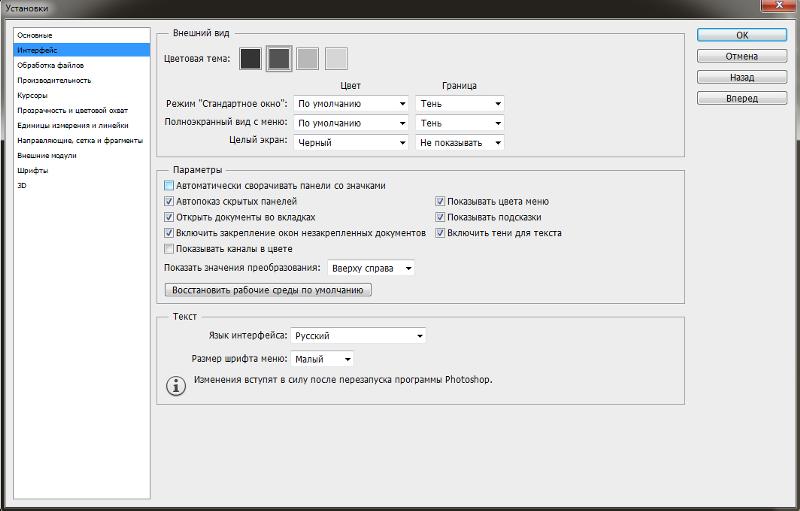
Adobe Photoshop – программа, о которой сегодня знает каждый активный пользователь ПК. Графический редактор включает в себя большое количество встроенных инструментов и дает возможность создавать и редактировать изображения и фотографии. Несомненно, радуют стили, кисточки поставляются в комплекте. Плюсом также является возможность установки дополнительных плагинов, шрифтов, градиентов, инструментов, которые можно легко скачать из интернета. Один из главных минусов — лицензионная программа достаточно дорогая, поэтому многие скачивают доступные версии, найденные в сети.
Такие версии могут отпугнуть разнообразием пунктов меню, инструментов, настроек на английском языке. Не каждый готов похвастаться хотя бы уровнем B2, чтобы правильно понимать и использовать Photoshop cs6. Конечно, многие операции можно делать интуитивно или следовать видео-урокам, которых предостаточно на youtube . Но зачем мучаться, если есть возможность поставить хороший русский перевод? Как это сделать, вы узнаете из этой статьи.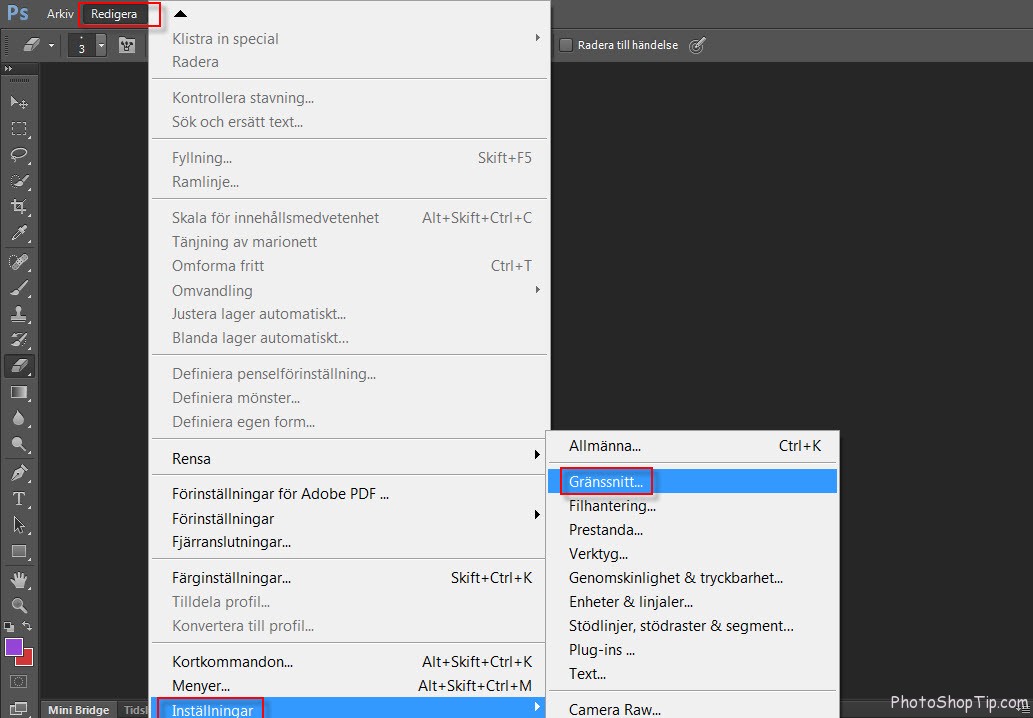
Если вы уже скачали и установили Photoshop на свой компьютер, то этот способ для вас. Во многих версиях уже есть готовый интерфейс на русском языке, но его нужно активировать. Переключить язык легко , для этого вам потребуется выполнить несколько простых шагов.
Для начала запустите установленную программу и дождитесь ее полной загрузки. На верхней панели управления (где расположены вкладки «Файл», «Изображение», «Редактировать») нажмите «Редактировать». В появившемся списке выберите подпункт «Предпочтения», а затем нажмите на раздел «Вывод». В самом низу окна будет блок «Текст». Далее необходимо выбрать в списке напротив строки U.I. Language. После этого на экране отобразится список всех доступных языков. Если вы найдете русский язык в списке, просто наведите на него курсор и нажмите левую кнопку мыши, язык интерфейса изменится автоматически.
Обратите внимание, что для того, чтобы изменения вступили в силу, необходимо перезапустить графический редактор .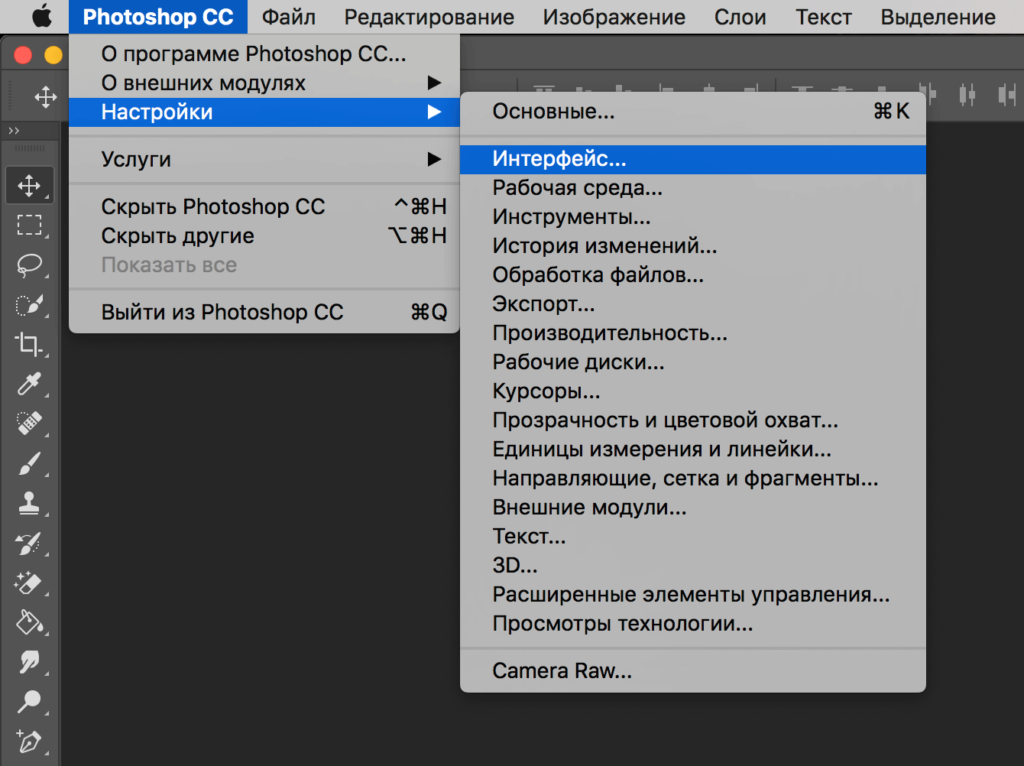 Если вы уже работали с образом раньше, обязательно сохраните все изменения, чтобы в будущем не пришлось начинать все сначала. В случае, если русского языка нет в списке, читайте статью ниже.
Если вы уже работали с образом раньше, обязательно сохраните все изменения, чтобы в будущем не пришлось начинать все сначала. В случае, если русского языка нет в списке, читайте статью ниже.
Перекачать и установить программу
Еще один способ получить «Photoshop cs 6» на русском языке скачать инсталляционный пакет еще раз и переустановить программу . Сегодня в Интернете можно найти множество бесплатных версий Photoshop на русском языке. Однако специалисты рекомендуют скачивать ПО только на надежных и проверенных ресурсах. Некоторые пиратские версии могут иметь предустановленное стороннее программное обеспечение. Такое ПО впоследствии может украсть ваши личные данные и нарушить стабильную работу вашего компьютера. Конечно, если у вас есть возможность, лучше заплатить за лицензионную версию «Photoshop cs 6» .
Русификатор для Photoshop
Если вы не нашли русский язык в настройках программы, вам необходимо скачать русификатор. Найти установочный файл не сложно, но есть один небольшой недостаток. Все дело в том, что такие файлы мало весят, и пользователи регулярно скачивают их напрямую. При этом хакеры, пользуясь неопытностью пользователей, внедряют в файлы вирусы. Поэтому обязательно следуйте указанным выше рекомендациям и не забудьте установить качественную антивирусную программу. В этом случае проблем с компьютером из-за кряка для фотошопа не будет.
Все дело в том, что такие файлы мало весят, и пользователи регулярно скачивают их напрямую. При этом хакеры, пользуясь неопытностью пользователей, внедряют в файлы вирусы. Поэтому обязательно следуйте указанным выше рекомендациям и не забудьте установить качественную антивирусную программу. В этом случае проблем с компьютером из-за кряка для фотошопа не будет.
Некоторые дополнения скачиваются в виде архива, который соответственно нужно распаковывать. Другие скачиваются сразу как установщик. Все, что от вас требуется, это скачать кряк, запустить процесс установки и выбрать нужный язык программы. В конце установки практически все утилиты, доступные для скачивания в Интернете, самостоятельно находят папку и загружают в нее пакет. Теперь, чтобы сменить язык в программе, нажмите ctrl+k, выберите вкладку «inference» в блоке «text», русский язык появится в меню рядом со строкой «UI Language».
Установка кряка вручную
Некоторые взломщики требуют ручной установки.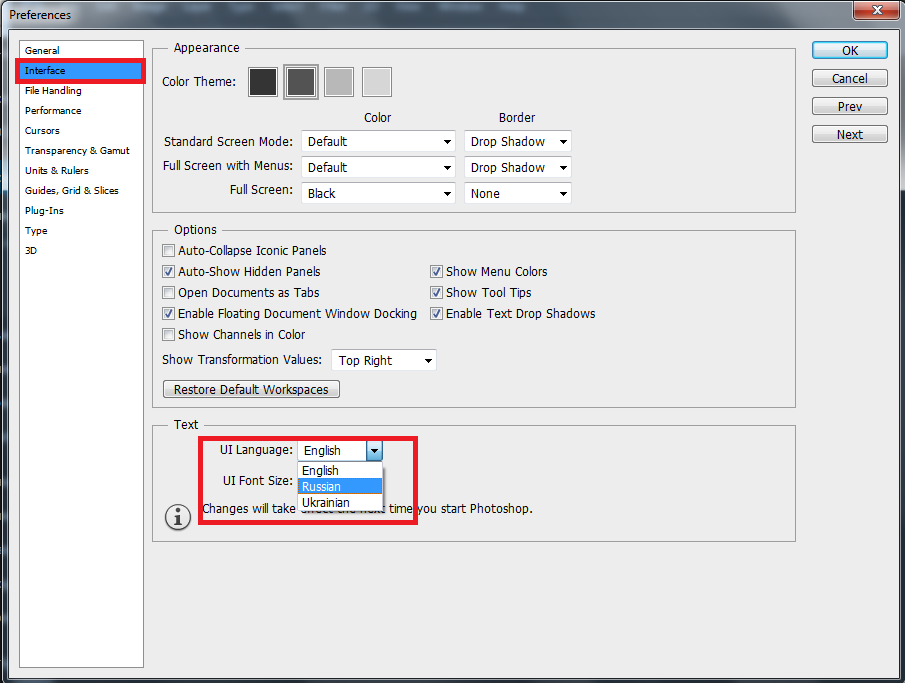 Для этого вам нужно будет открыть папку с программой правой кнопкой мыши и выбрать «расположение файла». Далее в Проводнике откроется папка с файлом запуска. В нем нужно открыть каталог «locales» и удалить все его содержимое. Затем вставьте туда разархивированную папку с кряком. На этом процесс завершен, вы можете продолжить развивать творческие навыки теперь уже в русскоязычном интерфейсе.
Для этого вам нужно будет открыть папку с программой правой кнопкой мыши и выбрать «расположение файла». Далее в Проводнике откроется папка с файлом запуска. В нем нужно открыть каталог «locales» и удалить все его содержимое. Затем вставьте туда разархивированную папку с кряком. На этом процесс завершен, вы можете продолжить развивать творческие навыки теперь уже в русскоязычном интерфейсе.
Если программа еще не установлена
Выполните следующие действия:
- В первую очередь необходимо скачать установочный файл «Photoshop cs 6». Скачав архив, извлеките его содержимое с помощью программы winrar.
- Не забудьте отключить интернет перед началом установки. В извлеченной папке выберите установочный файл, запустите его и дождитесь появления окна «инициализация установщика». Далее выберите пробную версию и дождитесь завершения установки, не запускайте программу сразу.
- В папке с установочным файлом также должен быть adobe.photoshop.cs6-patch, его нужно будет скопировать и поместить в папку с установленной программой.

- Следующий шаг — нажать на файл, в открывшемся окне нажать кнопку «патч». Если все прошло успешно, появится надпись «Исправление выполнено». Далее в папке с установочным файлом найдите файл ddLang_for_Photoshop_CS6.exe и запустите приложение.
- При установке вам будет предложено выбрать языки для «Photoshop cs 6», можно выбрать несколько. Затем нажимаем кнопку «далее» и ждем окончания установки языкового пакета, после чего будет предложено открыть программу. Далее меняем язык в программе вручную — так же, как описано в предыдущих разделах статьи.
Online Photoshop »
Использование пиратских версий Photoshop сопряжено с несколькими рисками. Во-первых, как было сказано ранее, в 80% случаев есть риск подхватить вирус . Такое вредоносное ПО устанавливается полностью автоматически, без Ваши знания.Они могут прислать личные данные или вывести систему из строя.Еще риск в том,что пиратские версии и соответственно все кейгены,кряки,кряки незаконны,и закон об авторском праве никто не отменял. Поэтому можно использовать ломаные версии Фотошоп на свой страх и риск.
Поэтому можно использовать ломаные версии Фотошоп на свой страх и риск.
Отличной альтернативой пиратской программе является ее онлайн-версия. Заходите на официальный сайт и пользуйтесь сразу всеми возможностями на русском языке, ничего скачивать, устанавливать или переводить не придется. Все основные функции программы доступны онлайн.
Преимущества англоязычной версии программы
Большинство специалистов сходятся во мнении, что пользоваться программой Photoshop на русском языке целесообразно только на первых порах, когда пользователь осваивает азы. Далее мы приведем несколько причин, почему лучше установить англоязычную версию графического редактора:
- Имейте в виду, что большинство онлайн-уроков высокого уровня рассчитаны на англоязычную аудиторию, поэтому, если вы хотите еще больше развивать свои навыки и выполнять работы любой сложности, лучше сразу учиться работать на английском оригинальная версия. Изучение таких видеоуроков позволит вам узнать много нового, откроет еще больше возможностей.
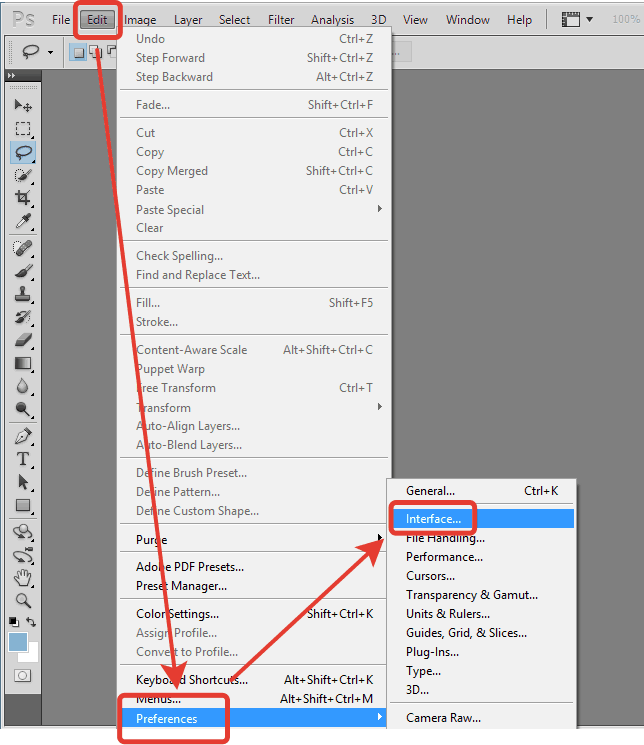 К сожалению, вы не сможете пройти такие занятия при работе с переведенным графическим редактором, потому что будете постоянно путать функции и инструменты.
К сожалению, вы не сможете пройти такие занятия при работе с переведенным графическим редактором, потому что будете постоянно путать функции и инструменты. - Еще одна причина, по которой не рекомендуется работать с русскоязычной версией — различные варианты перевода. Все дело в том, что вариантов перевода программы, т.е. русификаторов, несколько. Одни и те же команды, инструменты могут звучать по-разному, что непременно вызовет трудности при обработке изображений.
- Если вы планируете связать свою работу с Photoshop, помните, что практически в любом производстве используются только оригинальные графические редакторы на английском языке.
- Так же следует отметить, что при русификации фотошопа кс 6 периодически могут возникать разного рода глюки.
Исходя из всего вышесказанного, можно сделать вывод, что переводить программу на русский язык стоит только в том случае, если вы новичок и планируете использовать ее с целью простой обработки изображений.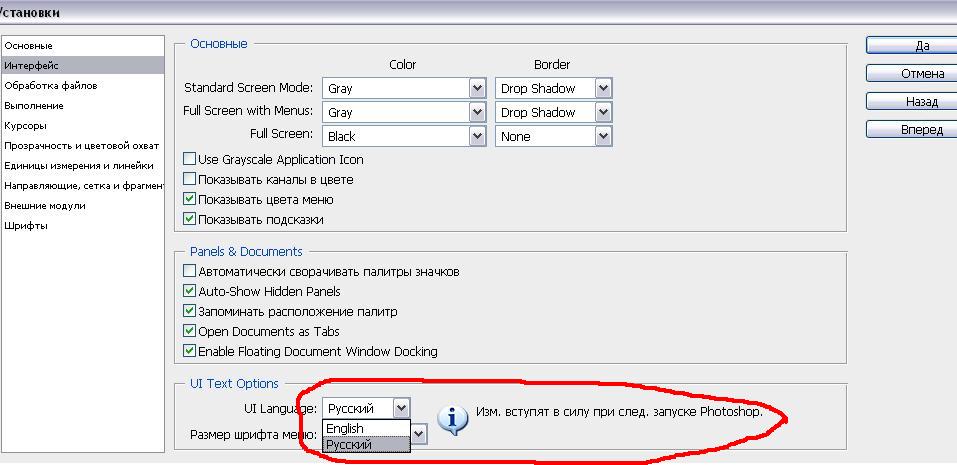 Все вышеперечисленные методы помогут вам сделать программу понятной и удобной в использовании. Если вы планируете развивать свои навыки, использовать Photoshop в своей профессиональной деятельности, то лучше сразу попробовать поработать с англоязычной утилитой. Приятным бонусом станет заметное улучшение ваших знаний иностранного языка.
Все вышеперечисленные методы помогут вам сделать программу понятной и удобной в использовании. Если вы планируете развивать свои навыки, использовать Photoshop в своей профессиональной деятельности, то лучше сразу попробовать поработать с англоязычной утилитой. Приятным бонусом станет заметное улучшение ваших знаний иностранного языка.
Видео
Это видео поможет вам самостоятельно перевести Photoshop на русский язык.
Не получили ответ на свой вопрос? Предложите тему авторам.
Многие пользователи изображений не знают, как изменить язык Photoshop.
Ничего удивительного — работать с одним из самых популярных и не так уж и просто: огромное количество функций означает определенную сложность интерфейса приложения, а это создает дополнительные трудности.
Как определить версию Photoshop?
Следуйте инструкциям, чтобы узнать, какая версия редактора установлена на вашем персональном компьютере:
- запустить приложение; дождитесь появления основного экрана;
- нажмите на вкладку «Помощь» (в некоторых версиях может называться «помощь»).
 Он расположен в правой части основной панели управления программой;
Он расположен в правой части основной панели управления программой; - нажать на пункт «Информация о системе»;
- в новом окне появится текстовое поле с подробной информацией о программе и ее сборке. Первая строка — это базовый номер версии и данные ID сборки. Вы можете скопировать эту информацию в поисковую систему, чтобы узнать больше об установленном Photoshop.
Узнав, какую версию Photoshop вы используете, вы можете приступить к изменению языка приложения.
Изменение языка во всех версиях
Следуйте приведенным ниже инструкциям в соответствии с вашей версией редактора.
Photoshop CS1 и CS2
В старых версиях редактора изменить язык сложнее.
В панели управления программы нет отдельного меню для смены языка интерфейса, поэтому пользователь указал нужную ему версию на этапе покупки программы.
Обе эти версии Фотошопа (CS1 и CS 2) автоматически сбрасывали настройки языка — разработчики не исправили этот баг, сославшись на неактуальность сборки программы.
Из-за этого язык программы постоянно сбрасывается на стандартный — английский.
Чтобы решить эту проблему самостоятельно, перейдите на жесткий диск вашего ПК, где установлена корневая папка Photoshop.
В каталоге Application Data/Adobe найдите файлы с расширением .lng — отвечают за кодировку и язык интерфейса приложения.
Найдите все файлы с именем en.lng и удалите их из этой папки; оставить только те файлы, которые относятся к русскому языку (файлы с тегом ru).
На всякий случай не удаляйте файлы навсегда — сохраните их. Это правило распространяется на любые манипуляции с системными файлами каталогов и библиотек.
Внимание! Данные действия необходимо выполнять при выключенной программе. После удаления файлов перезагрузите компьютер и снова запустите Photoshop. Вместо английского интерфейс будет автоматически переведен на русский язык.
CS3
Удивительно, но самый простой способ изменить язык в третьей версии редактора — это удалить программу и установить ее заново.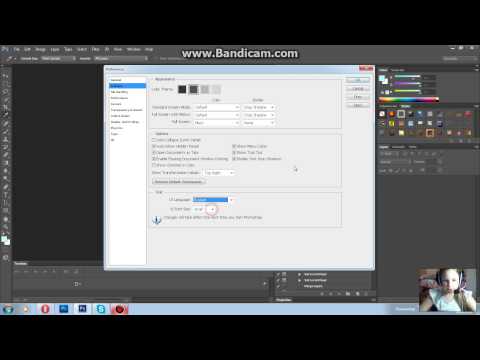
При переустановке нужно выбрать нужный язык и установить.
Для изменения отображения языка интерфейса без удаления программы можно установить специальный кряк, но это связано с целым рядом возможных новых проблем, и опытные пользователи стараются избегать кряков.
Такие языковые «заплатки» (мини-программы, которые ставятся поверх основного приложения и «латают» его мелкие недочеты) разрабатываются продвинутыми пользователями.
Патчи не являются официальным программным продуктом, и разработчик не несет за них ответственности. Часто взаимодействие кракера сильно конфликтует с работой антивируса, и программа начинает вести себя непредсказуемо — «слетать», не открываться, работать некорректно и т.д.
Если вы все-таки решили использовать русификатор, установите его как обычная программа в корневую папку Обязательной программы Фотошоп.
Дождитесь завершения установки и перезагрузите компьютер. Хороший рабочий кряк можно скачать по ссылке — его рекомендуют на многих форумах.
CS4 и CS5
В отличие от более ранних версий, в Photoshop CS4 язык можно изменить.
Для этого зайдите в главное окно программы, выберите вкладку Правка на главной панели инструментов.
Затем нажмите «Настройки». Далее выберите Интерфейс. Во вкладке «Язык» выберите нужное значение и сохраните изменения.
В некоторых случаях языковые настройки не применяются автоматически, поэтому лучше перезагрузить программу и компьютер, чтобы настройки вступили в силу.
Рис. 8 — главное окно Photoshop CS4
CS6
Одной из самых распространенных на сегодняшний день версий Photoshop является CS6.
Не обошлось и без приключений — часто, несмотря на первоначальный выбор другого языка, после установки и первого запуска программы пользователи видят полностью англоязычный интерфейс.
В некоторых случаях кодировка некоторых символов может отображаться некорректно, поэтому следует изменить язык, чтобы система обновила все кодировки и исправила неточности.
Последовательность действий такая же, как и в предыдущем пункте.
Следуйте инструкциям:
- запустить программу и дождаться ее полной загрузки;
- в строке главного меню нажмите на вкладку Правка;
- переместите указатель на пункт «Настройки», пока не появится всплывающий список;
- теперь нажмите Интерфейс;
- в открывшемся окне найдите поле, отвечающее за настройки отображения текста (в самом низу) и выберите язык интерфейса, как показано на рисунке ниже;
- Теперь закройте программу и запустите ее снова. Photoshop автоматически изменит язык.
Языковые настройки в версиях Photoshop CC 2014 и 2015 изменяются так же, как и в версии CS6.
Все языковые настройки можно изменить напрямую через знакомое окно «Интерфейс».
Чтобы изменить отображение текста, закройте программу и снова откройте ее через несколько секунд.